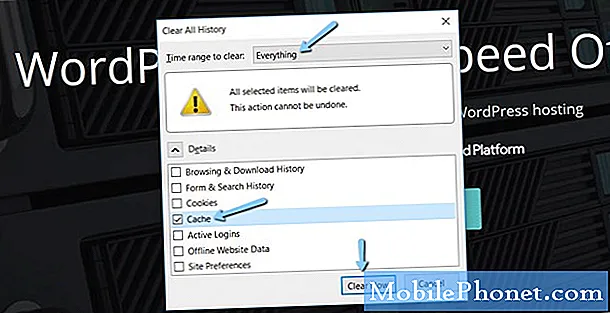เนื้อหา
สวัสดีและยินดีต้อนรับสู่บทความการแก้ไขปัญหาอื่นสำหรับ # GalaxyS8! เราอยากจะส่งโพสต์นี้เพื่อแก้ปัญหาเกี่ยวกับปัญหาหน้าจอกะพริบของ S8 ที่ผู้คนจำนวนมากทั่วโลกประสบ ในฐานะที่เป็นส่วนหนึ่งของแพ็คเกจการแก้ไขปัญหาทั้งหมดของเราสำหรับผู้ใช้ S8 ที่กล่าวถึงด้านล่างเรายังได้สัมผัสถึงวิธีป้องกันไม่ให้อุปกรณ์ของคุณถูกบุกรุก เราหวังว่าบทความนี้จะเป็นประโยชน์สำหรับคุณ
ปัญหาของวันนี้: วิธีแก้ไขปัญหาการกะพริบของหน้าจอ Galaxy S8 Plus
ขั้นแรกหน้าจอของฉันจะเริ่มกะพริบเมื่อความสว่างต่ำสุดตอนนี้สามารถอยู่ที่ 1/4 ต่ำและเริ่มกะพริบ ที่แย่ที่สุดคือเมื่อหน้าจอเริ่มเปิดไม่ติด เมื่อกดปุ่มเปิด / ปิดหน้าจอจะกะพริบเป็นสีเขียวหรือสีส้มอย่างรวดเร็วก่อนที่จะกลับเป็นสีดำหรือเฉพาะเมนูและปุ่มย้อนกลับเท่านั้นที่จะสว่างขึ้น แต่จะไม่มีฟังก์ชันหน้าจอปรากฏขึ้น
ฉันได้ลองใช้ปุ่มเปิดปิดและปุ่มโฮมร่วมกันแล้ว ฉันได้ลองแตะสองครั้งที่บ้าน ฉันได้ลองลำดับแบบสุ่มหลายครั้ง แต่ดูเหมือนจะไม่มีเคล็ดลับใดที่จะบังคับให้มันตอบสนองอย่างเหมาะสม เกือบทุกวันมันทำให้ฉันไม่มีอะไรนอกจากความเศร้าโศก .. บางครั้งสุ่มมาก ๆ มันจะได้ผลตามที่ตั้งใจไว้ แต่อนิจจามันไม่นานเกินไป ฉันกลัวที่จะปล่อยให้แสงพื้นหลังหมดเวลาเพราะฉันจะไม่เปิดหน้าจออีกเลย การแก้ไขที่แน่นอนเพียงอย่างเดียวคือการรีสตาร์ทดูขณะที่หน้าจอกะพริบเส้นสีเขียว / ส้มจากนั้นรีสตาร์ทซ้ำอีกครั้ง
โดยปกติจะใช้งานได้ในการรีสตาร์ทครั้งที่สอง แต่อาจหมดเวลารอให้แป้นพิมพ์ปรากฏขึ้นและปลดล็อกรหัสผ่านดังนั้นคุณต้องรีสตาร์ทอีกครั้ง
โทรศัพท์ของฉันไม่มีการสัมผัสน้ำ อะไรทำให้โทรศัพท์ของฉันทำงานผิดพลาดเช่นนี้? ฉันจะแก้ไขอะไรได้บ้าง? !
ฉันไม่สามารถซื้อโทรศัพท์เครื่องอื่นได้และฉันไม่สามารถที่จะประสบอุบัติเหตุ / ถูกโจมตีและไม่สามารถช่วยตัวเองได้ด้วยการโทรขอความช่วยเหลือเนื่องจากหน้าจอทำงานผิดปกติ ฉันไม่สามารถเดินไปรอบ ๆ ได้โดยคิดค่าบริการทุกวันตลอด 24 ชั่วโมงเพียงเพื่อให้หน้าจอตื่นและถึงแม้จะใช้หน้าจอชาร์จก็ไม่มีการพักเครื่อง แต่ถ้าฉันได้รับโทรศัพท์หน้าจอจะว่างเปล่าโดยอัตโนมัติและฉันติดอยู่ วางสายหรืออะไรก็ได้แม้กระทั่งที่ชาร์จเลือด!
และข้อบกพร่องอีกอย่างไม่แน่ใจว่าเกี่ยวข้องกันหรือไม่ - โทรศัพท์ของฉันดูเหมือนจะส่งข้อความแบบสุ่มไปยังผู้คนเพียงเพื่อประโยชน์ของมันและไม่มีวี่แววว่าจะเกิดขึ้นจากด้านข้างของฉันเลย ฉันเพิ่งได้รับคำถามที่สับสนจากคนที่ฉันบอกว่าฉันไม่ได้พูดอะไรเพียงเพื่อให้ได้ภาพหน้าจอกลับมาซึ่งแสดงว่าฉันทำไปแล้ว! ฉันถูกแฮ็กและถูกแย่งชิงหรืออะไรมนุษย์ต่างดาว? ? !!
สารละลาย: หากต้องการทราบว่าสาเหตุของปัญหาหน้าจอโทรศัพท์ของคุณเกิดจากแอปหรือซอฟต์แวร์หรือไม่คุณสามารถทำตามคำแนะนำของเราด้านล่าง
รีเฟรชแคชของระบบ
สิ่งแรกที่คุณต้องทำคือตรวจสอบให้แน่ใจว่าอุปกรณ์ของคุณมีแคชของระบบใหม่ ทำได้โดยการล้างแคชของระบบ วิธีการมีดังนี้
- ปิดอุปกรณ์
- กดปุ่มเพิ่มระดับเสียงและปุ่ม Bixby ค้างไว้จากนั้นกดปุ่มเปิด / ปิดค้างไว้
- เมื่อโลโก้ Android ปรากฏขึ้นให้ปล่อยปุ่มทั้งหมด ("การติดตั้งการอัปเดตระบบ" จะปรากฏขึ้นประมาณ 30-60 วินาทีก่อนที่จะแสดงตัวเลือกเมนูการกู้คืนระบบ Android)
- กดปุ่มลดระดับเสียงเพื่อไฮไลต์“ ล้างพาร์ทิชันแคช”
- กดปุ่มเปิด / ปิดเพื่อเลือก
- กดปุ่มลดระดับเสียงเพื่อไฮไลต์“ ใช่” แล้วกดปุ่มเปิด / ปิดเพื่อเลือก
- เมื่อการล้างพาร์ติชันแคชเสร็จสมบูรณ์ระบบจะไฮไลต์“ รีบูตระบบทันที”
- กดปุ่มเปิด / ปิดเพื่อรีสตาร์ทอุปกรณ์
ติดตั้งการอัปเดต Android และแอป
เมื่อรีเฟรชแคชของระบบแล้วคุณต้องแน่ใจว่า S8 ของคุณมี Android เวอร์ชันล่าสุด คุณสามารถทำได้อย่างรวดเร็วโดยไปที่การตั้งค่า> อัปเดตซอฟต์แวร์
หากเป็นปัจจุบันอยู่แล้วคุณก็ต้องการเห็นว่าแอปได้รับการอัปเดตแล้วเช่นกัน วิธีการมีดังนี้
- เปิดแอป Play Store
- แตะการตั้งค่าเพิ่มเติมที่ด้านซ้ายบน (ไอคอนสามบรรทัด)
- ที่ด้านบนสุดที่คุณเห็นรูปภาพสำหรับบัญชี Google ที่เลือกให้แตะที่รูปโปรไฟล์ของบัญชีที่คุณต้องการใช้
- เมื่อคุณเลือกโปรไฟล์ที่คุณต้องการแล้วให้เลือกแอปและเกมของฉันและอัปเดตแอปของคุณ
การปรับเทียบแบตเตอรี่และระบบปฏิบัติการ
หลังจากนั้นสักครู่ Android อาจสูญเสียการติดตามระดับพลังงานของแบตเตอรี่ หากเป็นเช่นนั้นอาจเกิดปัญหาด้านพลังงาน ในบางครั้งคุณต้องการปรับเทียบแบตเตอรี่และระบบปฏิบัติการใหม่ วิธีดำเนินการมีดังนี้
- ระบายแบตเตอรี่ให้หมด ซึ่งหมายถึงการใช้อุปกรณ์ของคุณจนกว่าจะปิดเครื่องเองและระดับแบตเตอรี่จะอ่าน 0%
- ชาร์จโทรศัพท์จนกว่าจะถึง 100%. อย่าลืมใช้อุปกรณ์ชาร์จของแท้สำหรับอุปกรณ์ของคุณและปล่อยให้ชาร์จจนหมด อย่าถอดปลั๊กอุปกรณ์ของคุณเป็นเวลาอย่างน้อยสองชั่วโมงและอย่าใช้ขณะชาร์จ
- หลังจากเวลาผ่านไปให้ถอดปลั๊กอุปกรณ์ของคุณ
- รีสตาร์ทอุปกรณ์.
- ใช้โทรศัพท์ของคุณ จนกว่าพลังงานจะหมดอีกครั้ง
- ทำซ้ำ ขั้นตอนที่ 1-5
สังเกตในเซฟโหมด
ในกรณีที่ปัญหาเกิดจากแอปที่เข้ารหัสไม่ดีคุณต้องการบูตโทรศัพท์ไปที่เซฟโหมด เมื่ออยู่ในเซฟโหมดแล้วคุณสามารถสังเกตการทำงานของหน้าจอได้ ในเซฟโหมดจะไม่มีการอนุญาตให้แอปของบุคคลที่สามทำงานดังนั้นหากหน้าจอทำงานได้ตามปกติแสดงว่าคุณมีปัญหาเกี่ยวกับแอปอยู่
ในการบูตเข้าสู่เซฟโหมด:
- ปิดอุปกรณ์
- กดปุ่มเปิด / ปิดค้างไว้ผ่านหน้าจอชื่อรุ่น
- เมื่อ“ SAMSUNG” ปรากฏบนหน้าจอให้ปล่อยปุ่มเปิด / ปิด
- ทันทีหลังจากปล่อยปุ่มเปิด / ปิดให้กดปุ่มลดระดับเสียงค้างไว้
- กดปุ่มลดระดับเสียงค้างไว้ต่อไปจนกว่าอุปกรณ์จะรีสตาร์ทเสร็จ
- เซฟโหมดจะแสดงที่มุมล่างซ้ายของหน้าจอ
- ปล่อยปุ่มลดระดับเสียงเมื่อคุณเห็น Safe Mode
- สังเกตโทรศัพท์ขณะอยู่ในโหมดปลอดภัยเป็นเวลาอย่างน้อย 24 ชั่วโมง
หากคุณคิดว่ามีปัญหากับแอปใดแอปหนึ่งของคุณวิธีระบุมีดังนี้
- บูตไปที่เซฟโหมด
- ตรวจสอบปัญหา
- เมื่อคุณยืนยันแล้วว่ามีการตำหนิแอปของบุคคลที่สามคุณสามารถเริ่มถอนการติดตั้งทีละแอปได้ เราขอแนะนำให้คุณเริ่มต้นด้วยรายการล่าสุดที่คุณเพิ่มเข้ามา
- หลังจากคุณถอนการติดตั้งแอพให้รีสตาร์ทโทรศัพท์เข้าสู่โหมดปกติและตรวจสอบปัญหา
- หาก S8 ของคุณยังคงมีปัญหาให้ทำซ้ำขั้นตอนที่ 1-4
รีเซ็ตเป็นค่าเริ่มต้นจากโรงงาน
หากไม่มีอะไรเปลี่ยนแปลงหลังจากทำตามขั้นตอนข้างต้นในที่สุดคุณจะต้องล้างข้อมูลอุปกรณ์ด้วยการรีเซ็ตเป็นค่าเริ่มต้นจากโรงงาน สิ่งนี้จะช่วยให้คุณทราบได้ว่าสาเหตุของปัญหาเกี่ยวข้องกับระบบปฏิบัติการ Android หรือไม่ การล้างข้อมูลโทรศัพท์ของคุณจะเป็นการส่งคืนข้อมูลซอฟต์แวร์ทั้งหมดกลับสู่ค่าเริ่มต้นที่ใช้งานได้และเป็นที่รู้จักอย่างมีประสิทธิภาพ หากสาเหตุของปัญหาเกิดจากซอฟต์แวร์ปัญหาควรจะหายไปหลังจากรีเซ็ตอุปกรณ์แล้ว
ในการรีเซ็ต S8 ของคุณเป็นค่าเริ่มต้นจากโรงงาน:
- สร้างการสำรองไฟล์ของคุณ
- ปิดอุปกรณ์
- กดปุ่มเพิ่มระดับเสียงและปุ่ม Bixby ค้างไว้จากนั้นกดปุ่มเปิด / ปิดค้างไว้
- เมื่อโลโก้ Android สีเขียวปรากฏขึ้นให้ปล่อยปุ่มทั้งหมด ("การติดตั้งการอัปเดตระบบ" จะปรากฏขึ้นประมาณ 30-60 วินาทีก่อนที่จะแสดงตัวเลือกเมนูการกู้คืนระบบ Android)
- กดปุ่มลดระดับเสียงหลาย ๆ ครั้งเพื่อไฮไลต์ "ล้างข้อมูล / รีเซ็ตเป็นค่าเริ่มต้น"
- กดปุ่ม Power เพื่อเลือก
- กดปุ่มลดระดับเสียงจนกว่า "ใช่ - ลบข้อมูลผู้ใช้ทั้งหมด" จะถูกไฮไลต์
- กดปุ่ม Power เพื่อเลือกและเริ่มการรีเซ็ตต้นแบบ
- เมื่อการรีเซ็ตต้นแบบเสร็จสมบูรณ์ระบบจะไฮไลต์ "รีบูตระบบทันที"
- กดปุ่มเปิด / ปิดเพื่อรีสตาร์ทอุปกรณ์
- ปล่อยให้โทรศัพท์ทำงานเป็นเวลา 24 ชั่วโมงโดยไม่ต้องเพิ่มแอพใด ๆ
ขอความช่วยเหลือจากผู้เชี่ยวชาญ
หากปัญหายังคงมีอยู่หลังจากการรีเซ็ตเป็นค่าเริ่มต้นจากโรงงานคุณสามารถสันนิษฐานได้ว่าฮาร์ดแวร์ที่ไม่ดีนั้นถูกตำหนิ ส่งโทรศัพท์ไปที่ Samsung เพื่อให้พวกเขาตรวจสอบทางกายภาพและซ่อมแซมได้หากจำเป็น
ปัญหาการส่งข้อความแปลก ๆ / ปัญหาการแฮ็ก
สำหรับปัญหาในการส่งข้อความของคุณเราไม่สามารถกำจัดโอกาสที่ระบบของคุณอาจถูกบุกรุกได้ทั้งหมด การที่มีคนแฮ็กคุณและปล่อยให้ตัวเองถูกจับได้โดยการส่งข้อความแบบสุ่มไปยังรายชื่อติดต่อของคุณนั้นค่อนข้างไกล เราไม่เคยได้ยินเกี่ยวกับสถานการณ์ดังกล่าวในขณะนี้ แต่หากคุณกังวลว่า Android ของคุณอาจถูกแฮ็กคุณสามารถรีเซ็ตเป็นค่าเริ่มต้นจากโรงงานได้ตลอดเวลา
ผู้ที่ไม่ประสงค์ดีสามารถโจมตีอุปกรณ์เช่นโทรศัพท์ของคุณได้หากคุณไม่ระมัดระวัง เว้นแต่คุณจะเป็นบุคคลสำคัญที่เก็บข้อมูลที่มีค่ามากซึ่งเป็นประโยชน์ต่อการโจมตีแบบกำหนดเป้าหมายจากแฮ็กเกอร์ที่มีความซับซ้อนไม่มีทางที่แฮกเกอร์ทั่วไปจะสามารถเข้าสู่ระบบของคุณได้หากคุณระมัดระวัง ข้อผิดพลาดทั่วไปที่ผู้ใช้ Android มักทำคือติดตั้งแอปที่เป็นอันตรายเยี่ยมชมเว็บไซต์ที่ติดกับดักโดยใช้เว็บเบราว์เซอร์หรือคลิกลิงก์อีเมลจากแหล่งที่มาที่น่าสงสัย คุณเป็นด่านแรกของการป้องกันอุปกรณ์ของคุณ หากคุณเพิ่มแอปใด ๆ ที่ดึงดูดความสนใจของคุณโดยไม่ระมัดระวังให้โทษตัวเองหากคุณถูกแฮ็ก อีกครั้งหากคุณคิดว่าอุปกรณ์ของคุณถูกบุกรุกให้รีเซ็ตเป็นค่าเริ่มต้นจากโรงงานและระมัดระวังในเรื่องของแอปและกิจกรรมออนไลน์ อย่าลืมระบุให้ติดตั้งเฉพาะแอพจาก บริษัท ที่มีชื่อเสียงเท่านั้น อย่าโง่เมื่อเลือกแอป หากคุณไม่แน่ใจว่าสามารถเชื่อถือได้หรือไม่ให้เล่นในด้านที่ปลอดภัยดีกว่าโดยไม่ติดตั้งหลังจากรีเซ็ตเป็นค่าเริ่มต้นจากโรงงาน ติดแอปอย่างเป็นทางการและหลีกเลี่ยงเกมจากผู้พัฒนาที่ไม่รู้จัก